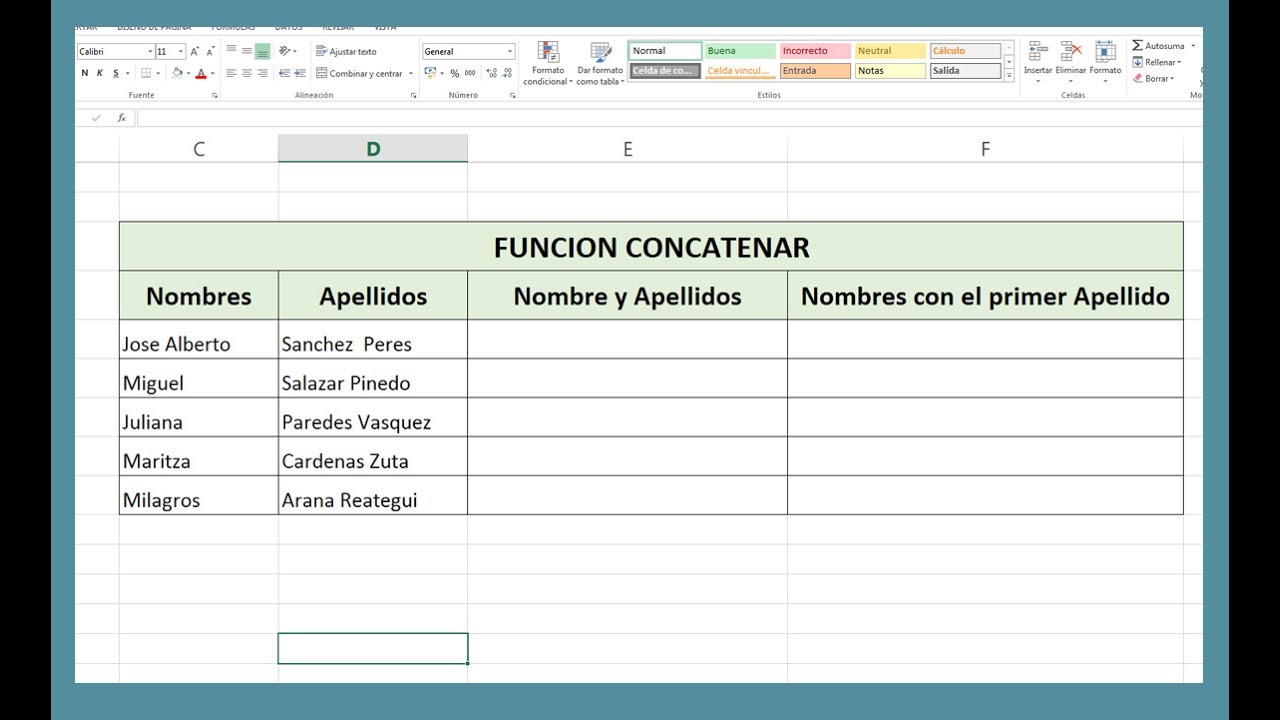¡Bienvenido al fascinante mundo de Excel! Si alguna vez te has preguntado cómo juntar nombres y apellidos en Excel de manera eficiente, estás en el lugar correcto. En esta guía paso a paso, te mostraré cómo realizar esta tarea de forma rápida y sencilla, sin necesidad de ser un experto en programación. Sigue leyendo y descubre cómo optimizar tu trabajo con esta útil función.
Organizando tus datos
Antes de empezar a juntar nombres y apellidos en Excel, es crucial que organices adecuadamente tus datos en la hoja de cálculo. Asegúrate de tener las columnas separadas para los nombres y apellidos. Si tus datos están dispersos o desordenados, tómate un tiempo para ordenarlos y asegurarte de que cada nombre y apellido estén en la ubicación correcta. Una vez que tus datos estén organizados, estarás listo para comenzar el proceso de combinación.
Paso 1: Utilizando la función CONCATENAR
La función CONCATENAR es tu mejor amiga cuando se trata de combinar datos en Excel. Para juntar nombres y apellidos, selecciona la celda donde quieras que aparezca el nombre completo y escribe la fórmula =CONCATENAR(A2,” “,B2), donde A2 es la celda que contiene el nombre y B2 la que contiene el apellido. Al presionar Enter, verás cómo se combina automáticamente el nombre completo en la celda elegida. ¡Es así de sencillo!
Paso 2: Utilizando la función TEXTJOIN
Si prefieres una forma más avanzada de combinar nombres y apellidos, la función TEXTJOIN es tu aliada. Esta función te permite unir rápidamente una serie de textos con un delimitador específico. Para juntar nombres y apellidos usando TEXTJOIN, escribe en la celda deseada la fórmula =TEXTJOIN(” “, TRUE, A2, B2), donde A2 y B2 son las celdas que contienen el nombre y el apellido respectivamente. Al presionar Enter, se mostrará el nombre completo combinado de forma eficiente.
Personalizando tu combinación
Explora las diversas opciones de formato que Excel ofrece para personalizar la manera en la que se presentan los nombres y apellidos combinados. Puedes agregar comas, espacios adicionales o cualquier otro carácter que desees entre el nombre y el apellido. Experimenta con distintas configuraciones para encontrar la presentación que más te convenga y que se ajuste a tus necesidades.
Optimizando tu flujo de trabajo
Para agilizar aún más el proceso de juntar nombres y apellidos en Excel, considera la posibilidad de utilizar formato condicional para resaltar automáticamente los nombres combinados, lo que facilitará la visualización y el análisis de tus datos. Además, puedes crear una macro personalizada para ejecutar la combinación de nombres de manera automática con solo presionar un botón, lo que te ahorrará tiempo y esfuerzo en tus tareas repetitivas.
¡Ahora estás listo para dominar la combinación de nombres y apellidos en Excel como todo un experto! Con estas simples técnicas y herramientas, podrás optimizar tu flujo de trabajo y mejorar la eficiencia en la gestión de datos. ¿Qué otras funciones de Excel te gustaría aprender para potenciar tus habilidades en hojas de cálculo? ¡Explora todas las posibilidades que este poderoso software tiene para ofrecerte y lleva tus habilidades al siguiente nivel!
Preguntas frecuentes sobre cómo juntar nombres y apellidos en Excel:
1. ¿Es posible combinar más de dos columnas en Excel usando estas técnicas?
Sí, tanto la función CONCATENAR como TEXTJOIN te permiten combinar múltiples columnas en Excel. Solo necesitas ajustar las referencias de celda en la fórmula para incluir todas las columnas que desees combinar.
2. ¿Puedo automatizar la combinación de nombres y apellidos en Excel?
Sí, puedes crear macros personalizadas en Excel para automatizar el proceso de combinación de nombres y apellidos. Esto te permitirá ejecutar la tarea con un solo clic, ahorrando tiempo y esfuerzo en tus tareas rutinarias.
3. ¿Existen otras funciones en Excel que faciliten la gestión de datos combinados?
Sí, Excel ofrece una amplia gama de funciones y herramientas que facilitan la manipulación y combinación de datos, como BUSCARV, FILTRO, y más. Explora las funcionalidades avanzadas de Excel para mejorar tu productividad y eficiencia en el manejo de información.